
- SPECIAL SELECTION一覧
- UR-RT4 ソフト音源やループ素材をリアンプして楽曲になじませる方法
UR-RT4 ソフト音源やループ素材をリアンプして楽曲になじませる方法
URシリーズの最上位機種 極上のサウンドを誇るUR-RT
Steinberg社からリリースされているオーディオインターフェイス「URシリーズ」
国内で販売されているオーディオインターフェイスとして、最も優秀なセールス・人気を誇っています。

ここではURシリーズの最上位機種「UR-RT」の特徴や、DAW上の既存トラックをリアンプしてサウンドクオリティを高める活用方法をご紹介していきます。
URシリーズ最上位モデルということで、出力されるサウンドも差別化が図られており、非常に高音質となっていますが、最大の特長はプロオーディオ界の生ける伝説ルパート・ニーブ氏が開発したトランスフォーマーが各インプットに搭載されている点です。

このトランスフォーマーにより、サウンドに自然な歪みが付加され、イコライザーやコンプレッサーなどのエフェクトでは再現することができない、太さや温かさが生まれます。
ボタン1つでトランスフォーマーのオン/オフを切り替えることができ、ボーカルや楽器をレコーディングする際にボタンを押すだけで使用可能というシンプルな設計となっていますので、機材にあまり詳しくないという方でも安心して使用できる点も嬉しいですね。
UR-RTは2種類のモデルが用意されており、入出力数に違いがあります。
「UR-RT2」
4イン x 2アウト
ボーカルや楽器を個々に録音するという用途に向いています。
サイズもコンパクトで持ち運びもストレスなく行うことができます。
「UR-RT4」
6イン x 4アウト
インプット数も充実しており、複数の楽器を同時にレコーディングする場合や、ドラムレコーディングにも活躍します。
出力が4アウトとなっていますので、アウトボードエフェクトや追加ヘッドフォンアップの接続も可能です。
UR-RT4を使用したリアンプについて
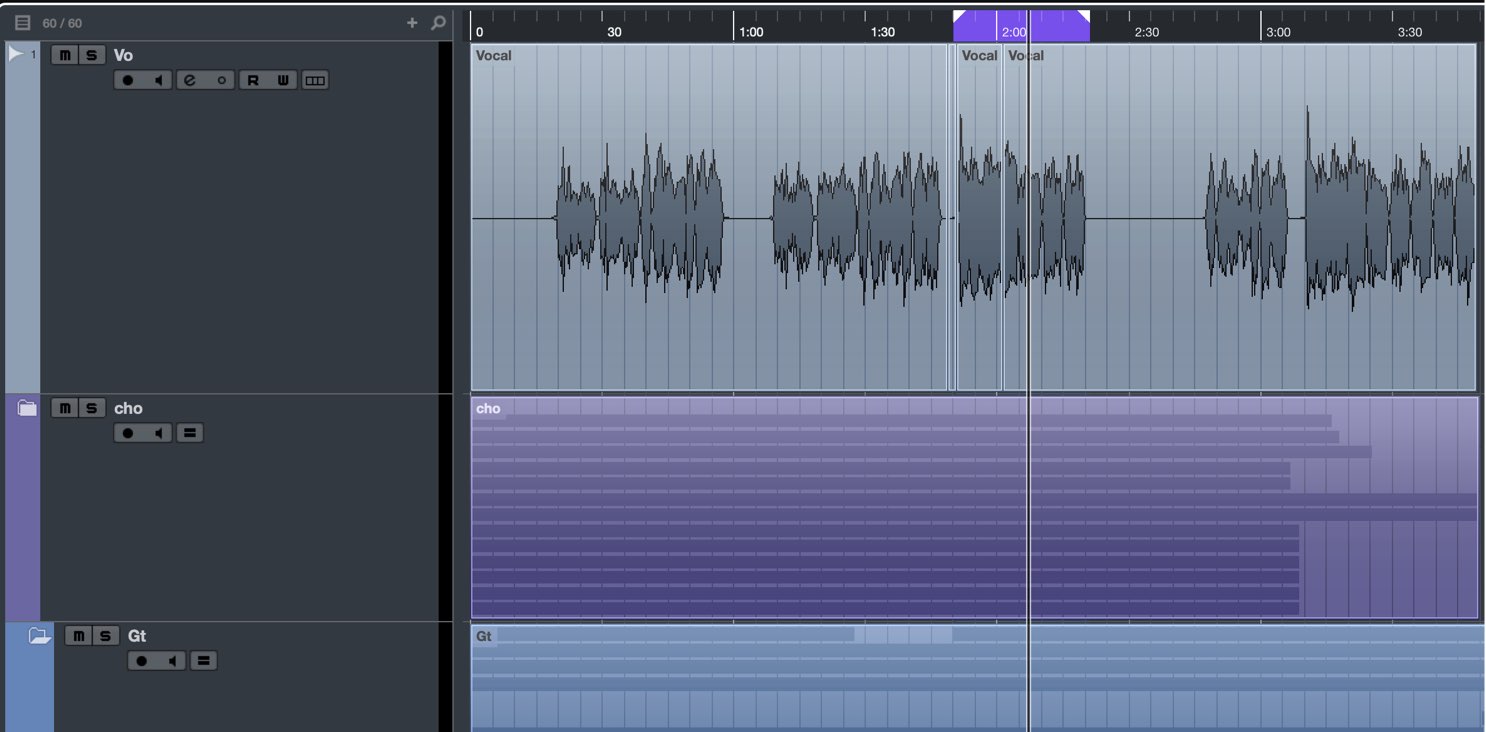
当記事をご覧になられている方の中には「Cubaseを使用して打ち込みを行っている」「既に録音が終わったオーディオ素材がある」という方も多いのではないでしょうか?
ここからはCubaseを使用して既存トラックへトランスフォーマーの効果を与えることができる「リアンプ」というテクニックと設定を解説していきます。
※音源をモニターしながらのリアンプはUR-RT4のみ可能です。
UR-RT4の出力を入力にルーティングし、トランスフォーマーを有効にしてレコーディングすることで、トラックをワンランク上のクオリティまで引き上げることができます。
いくつかのトラックに対し、リアンプを行なったサンプルをご用意しました。
まずはサウンドを聴き比べてみてください。
「リアンプ対象楽曲」
この楽曲のボーカル・ベース・ドラムトラックに対してリアンプを行っていきます。
「ボーカルトラック」
リアンプ前
リアンプ後
高域が強調され、抜けが良くなっています。
この効果はイコライザーやコンプレッサーなどのエフェクターでは再現が難しいと感じます。
「ベーストラック」
リアンプ前
リアンプ後
サウンドが確実に太くなっていることがお分かりいただけると思います。
密度が高まっている分、楽曲のボトムをしっかりと支えることができそうです。
「ドラムトラック」
リアンプ前
リアンプ後
明らかにサウンドへ勢いが加わっています。
特にスネアの印象が大きく変わっており、ボリュームを下げたとしてもしっかりと聴こえる抜けのあるサウンドになっていると感じました。
高域が持ち上がった分、シンバルやハイハットはディエッサーなどを使用して抑えていくと更に良いサウンドとなりそうです。
上記リアンプを行なったトラックを使用した2MIXが下記となります。
「リアンプ後の2MIX」
ボーカルの抜けが良くなっており、サウンド全体の輪郭がハッキリとしています。
ベース、ドラムに対してもサチュレーション感(適度な歪み感)が加わり、存在感のあるサウンドになっているのが印象的です。
抜けが良くなったにも関わらず、しっかりと楽曲になじんでいるというのがポイントです。
UR-RT4を使用したリアンプの設定
それでは実際にリアンプの設定を確認していきましょう。
「UR-RT4」を使用していきます。
※リアンプの注意点
まず始めにリアンプを行う際のハウリングを防ぐため、必ず行なっておくべき注意点があります。

「UR-RT」をパソコンで使用するためには、予めドライバーをインストール必要があります。
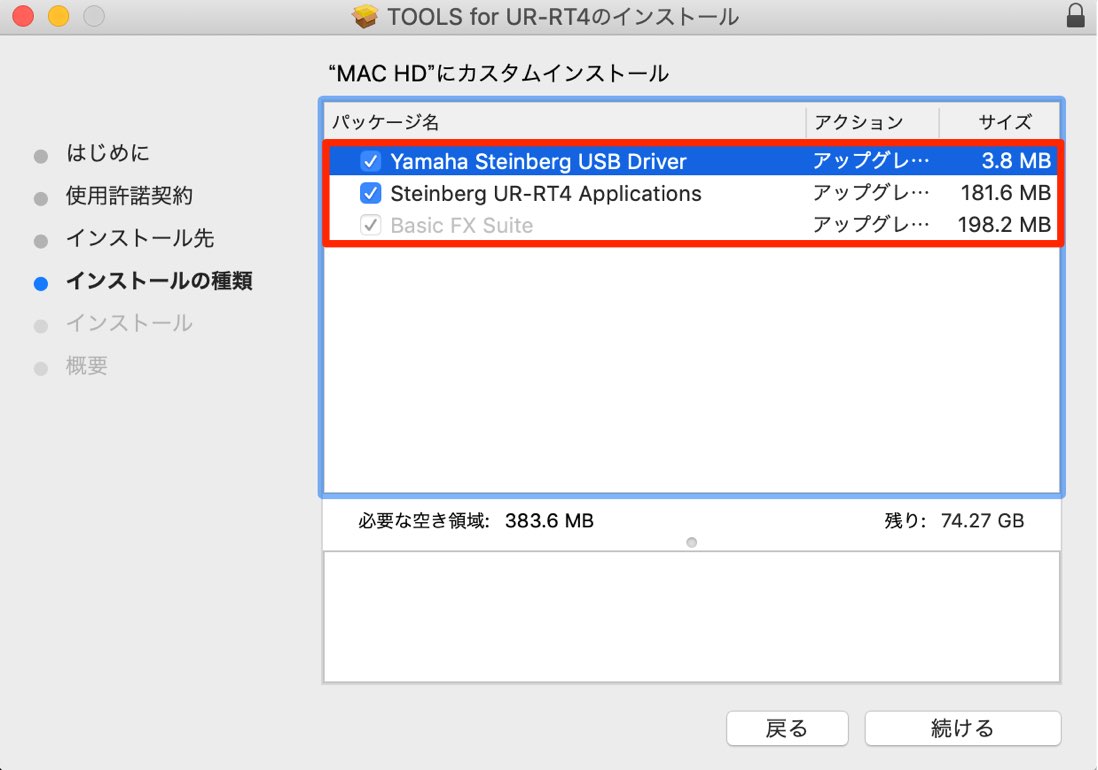
その際に各パッケージを全てインストールします。

製品のインストール後に「UR-RT」をコントロールする「dspMixFx」を立ち上げます。
- Mac : アプリケーションフォルダ
- Windows : プログラムファイル(x86) → Steinbergフォルダ
にインストールされています。
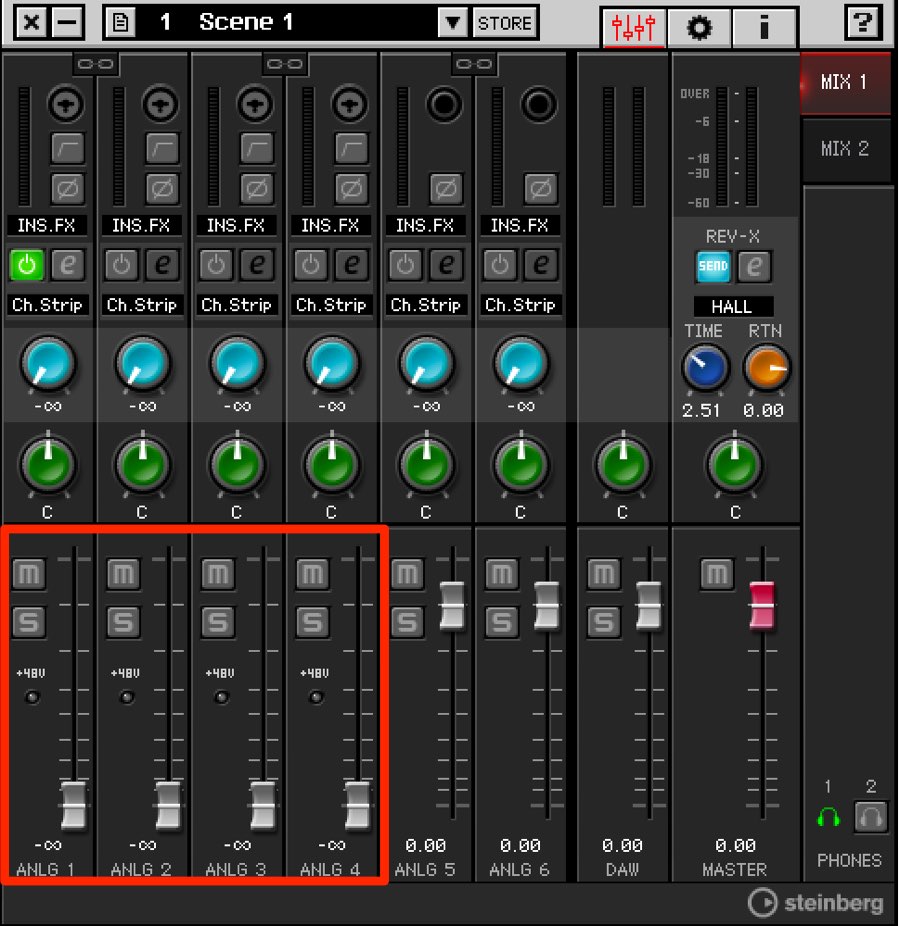
ソフト上のインプットレベルを「-∞」まで下げておきます。
これでケーブルルーティングの際に発生するハウリングを回避することができます。

オーディオケーブルを使用して「UR-UT」の入出力をルーティングします。
ここでは「LINE OUTPUT 3/4」を「LINE INPUT 3/4」へルーティングを行いました。
次にCubaseを起動します。
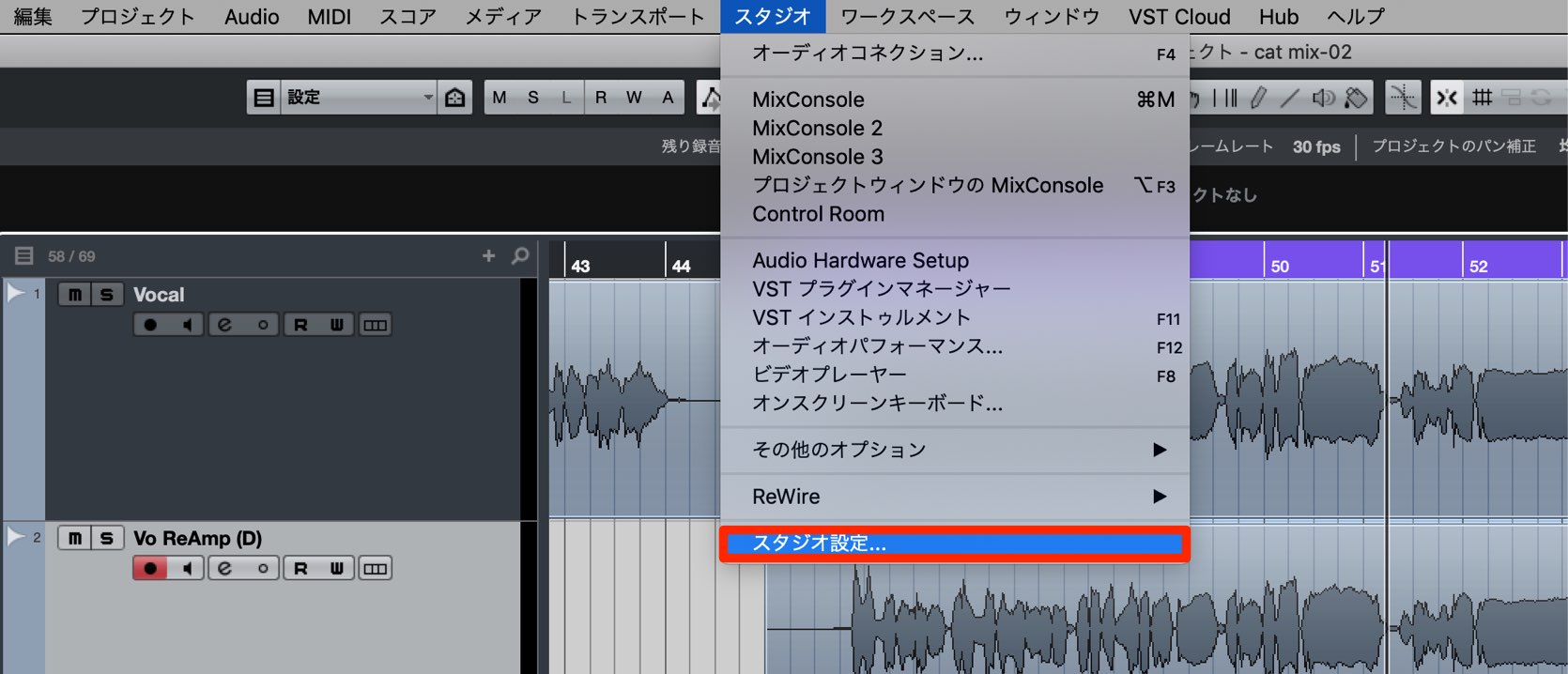
上メニュー「スタジオ」から「スタジオ設定」を選択します。
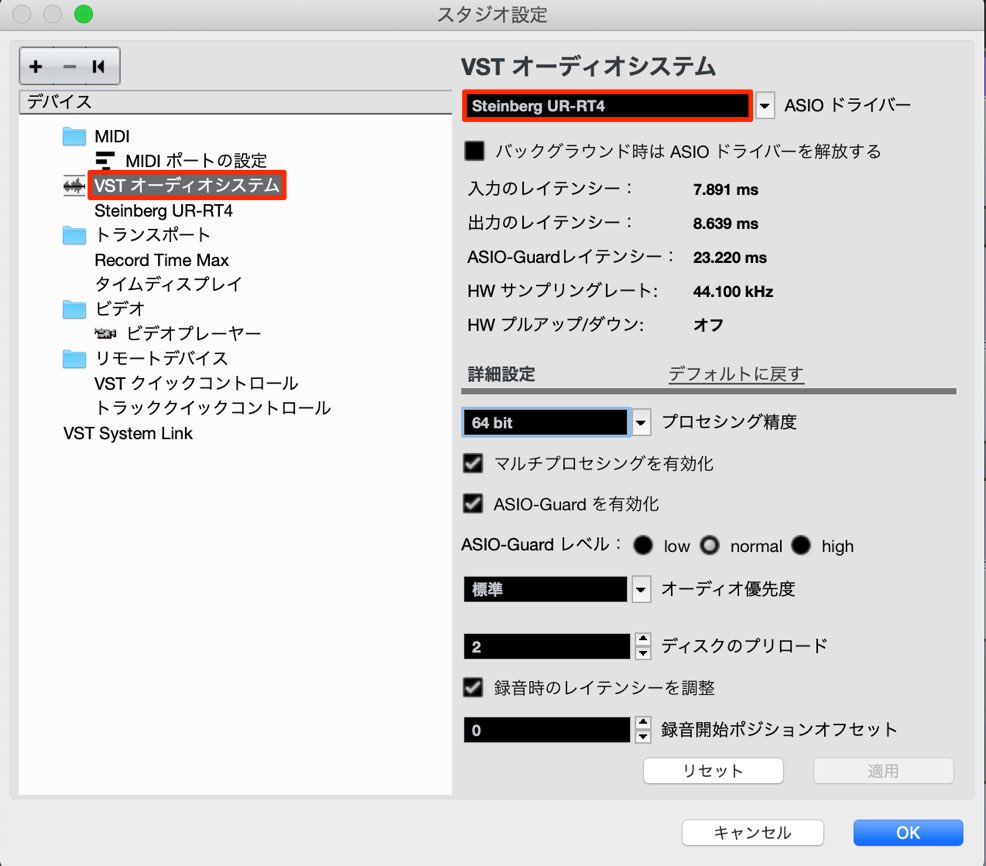
「VST オーディオシステム」を選択して「UR-RT」を選択します。
これでCubaseのサウンドが「UR-RT」から出力されます。
次に入出力の設定を行っていきます。
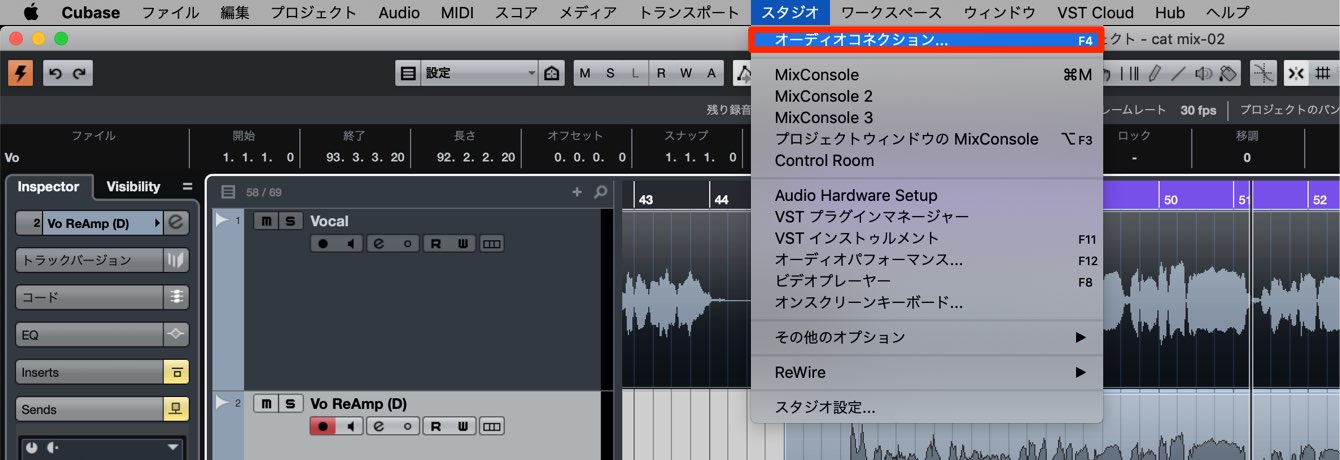
上メニュー「スタジオ」から「オーディオコネクション」を選択します。
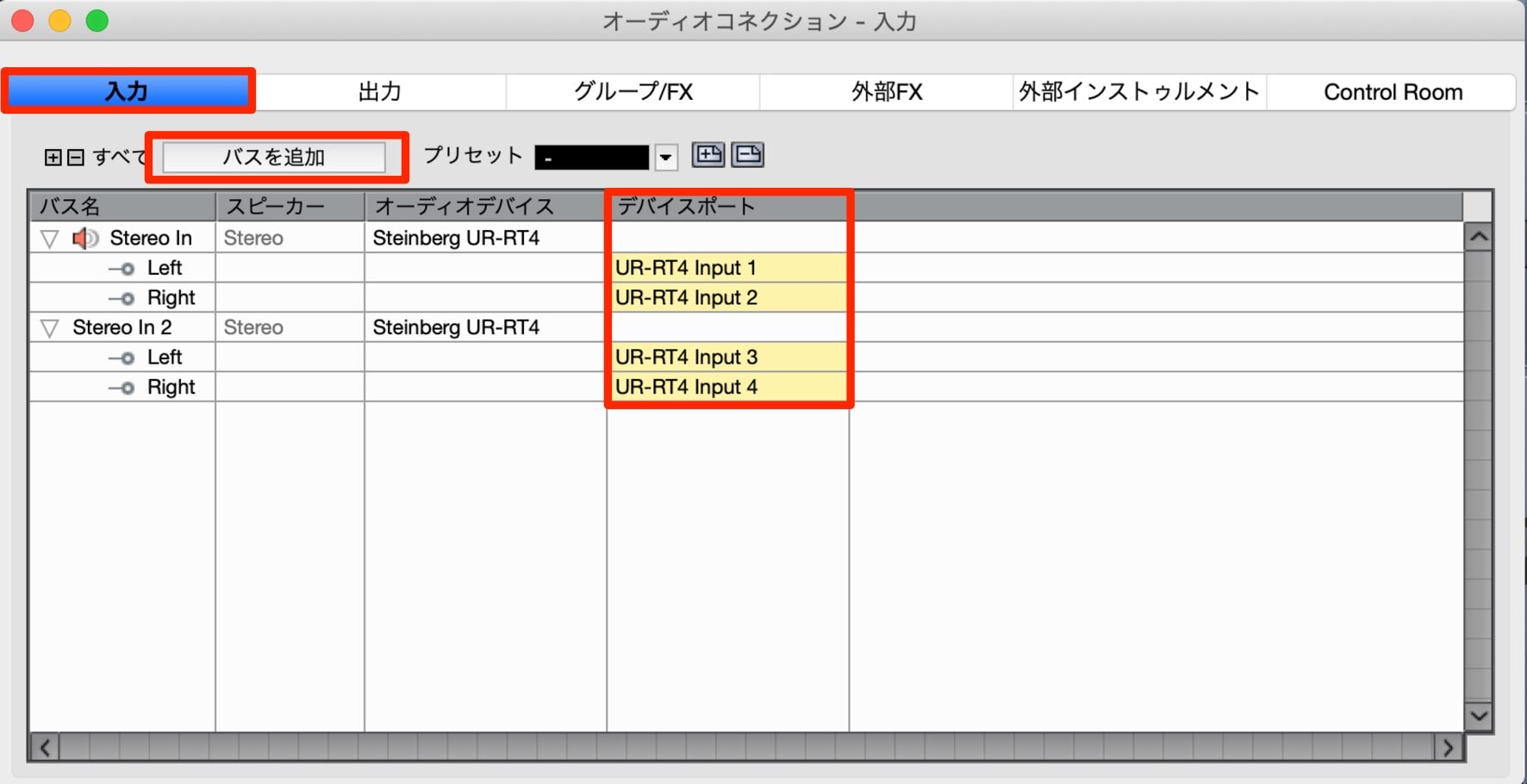
「入力」を選択して「デバイスポート」を各インプット(1〜4まで)へ割り当てます。
数が足りない場合は「バスを追加」でバスの数を増やすことができます。
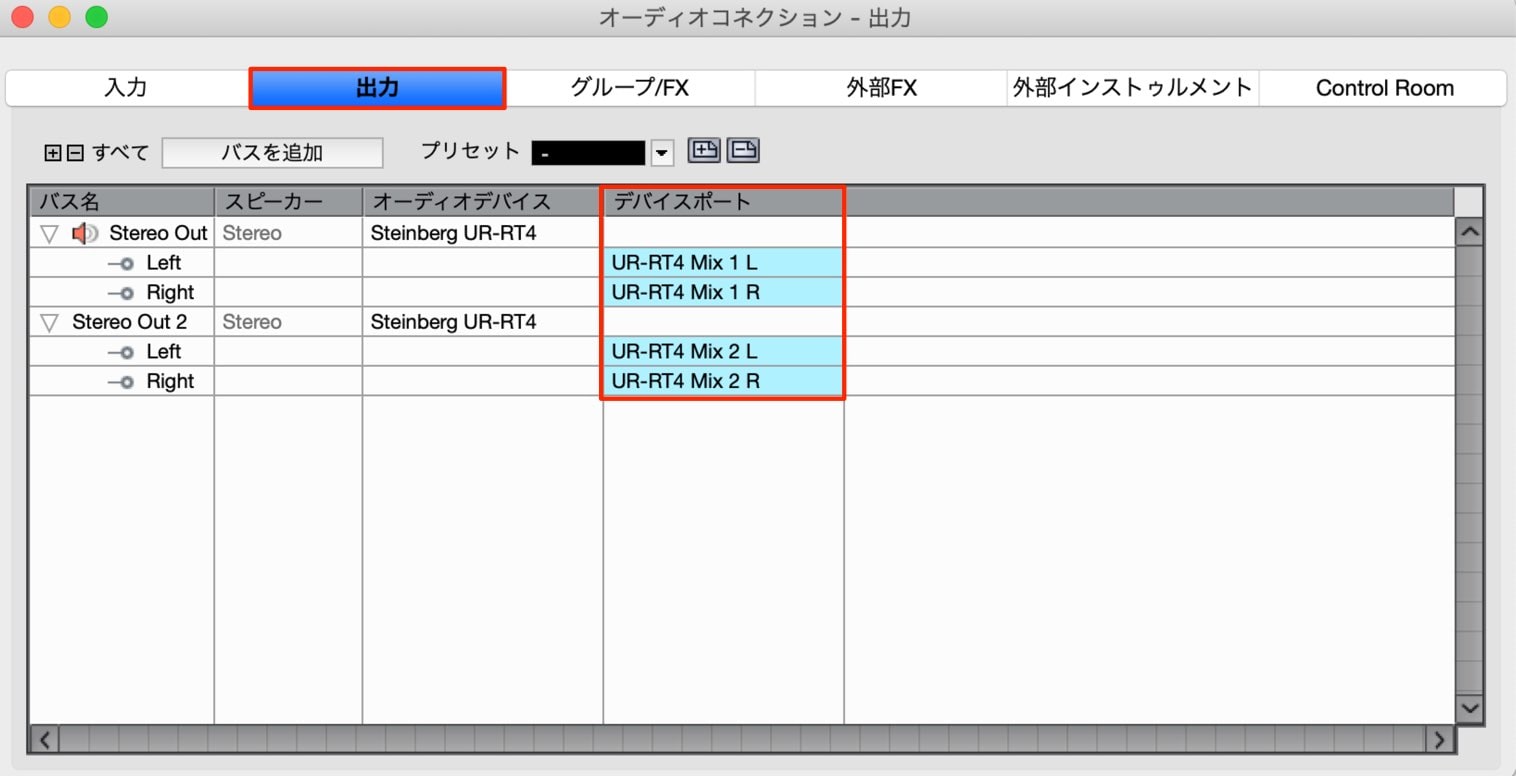
同様に「出力」を選択し、各アウトプット(1〜4まで)へ割り当てます。
これでサウンド入出力の設定は完了です。
実際にリアンプを行なっていきます。
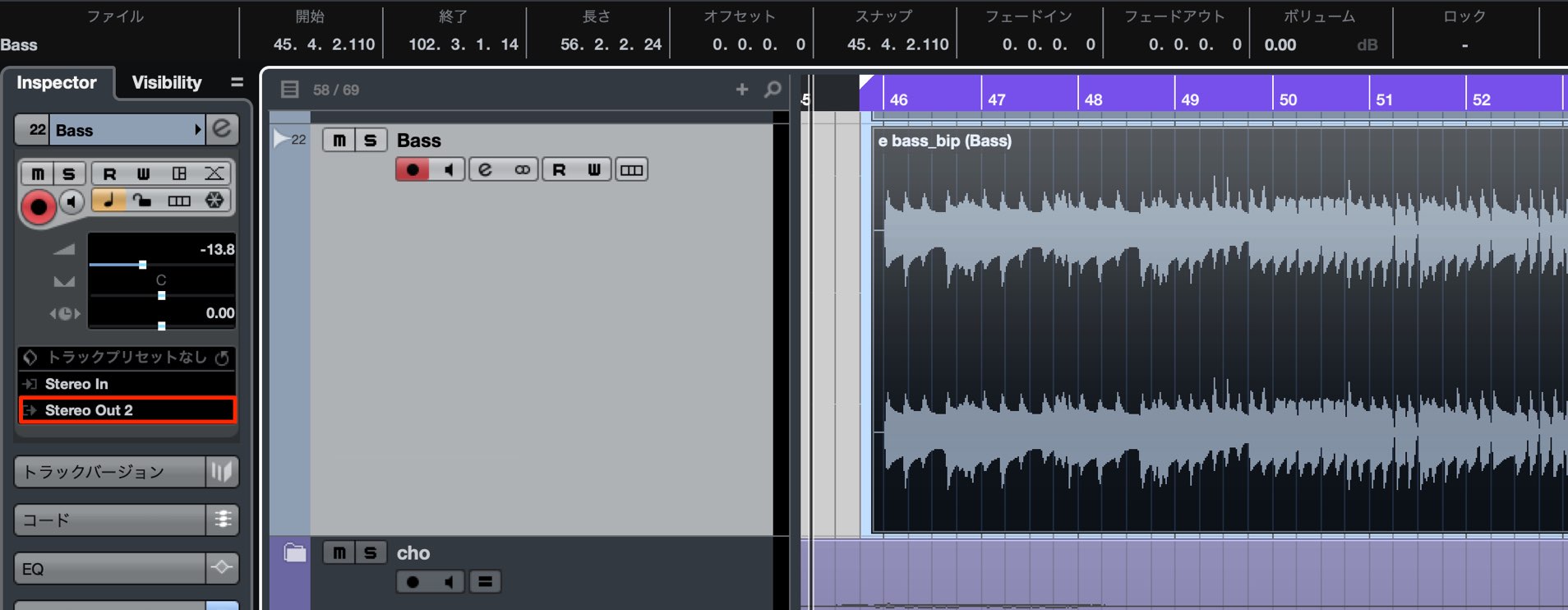
リアンプを行うトラックを選択して、出力を「Stereo Out 2」へ変更します。
これでベーストラックはOUTPUT3-4から出力されることになります。
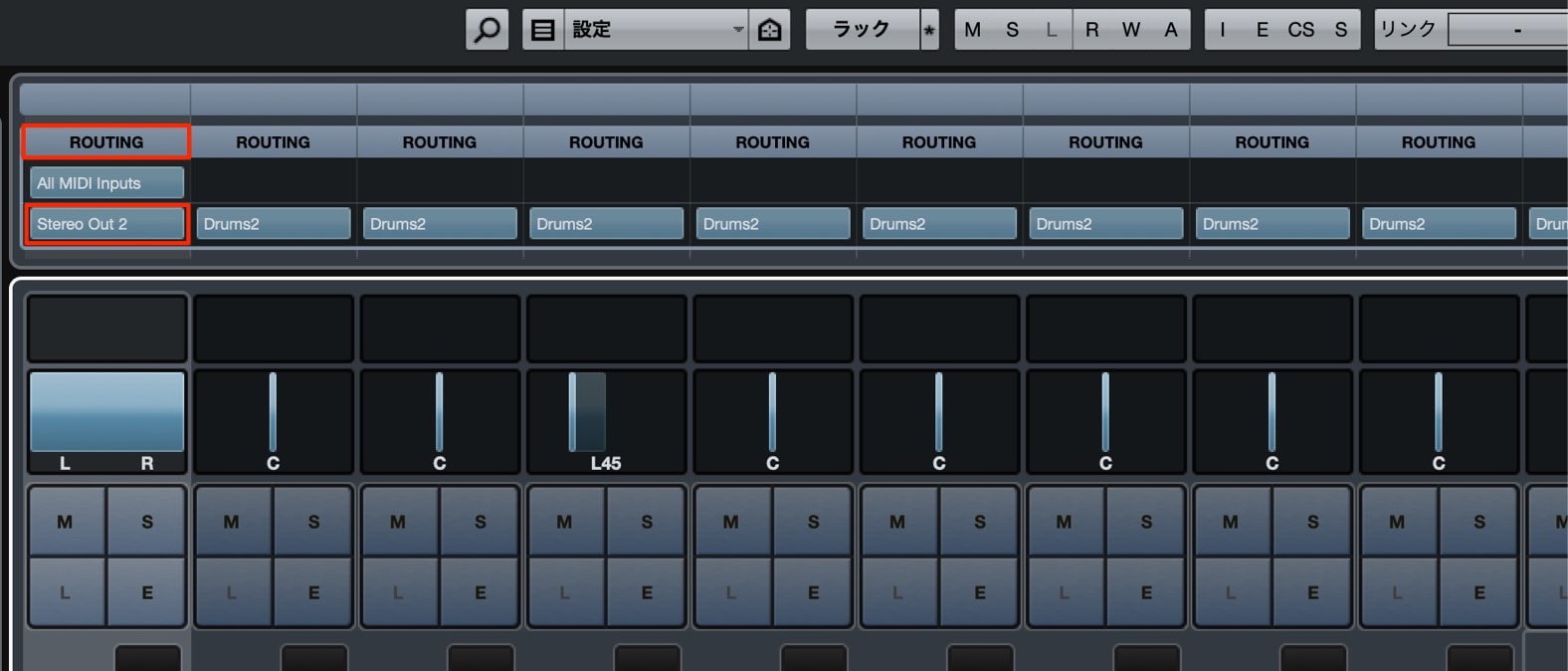
MIDI音源のリアンプを行う場合は、「MixConsole」に配置されている「ROUTING」から「Stereo Out 2」へ出力の変更を行います。
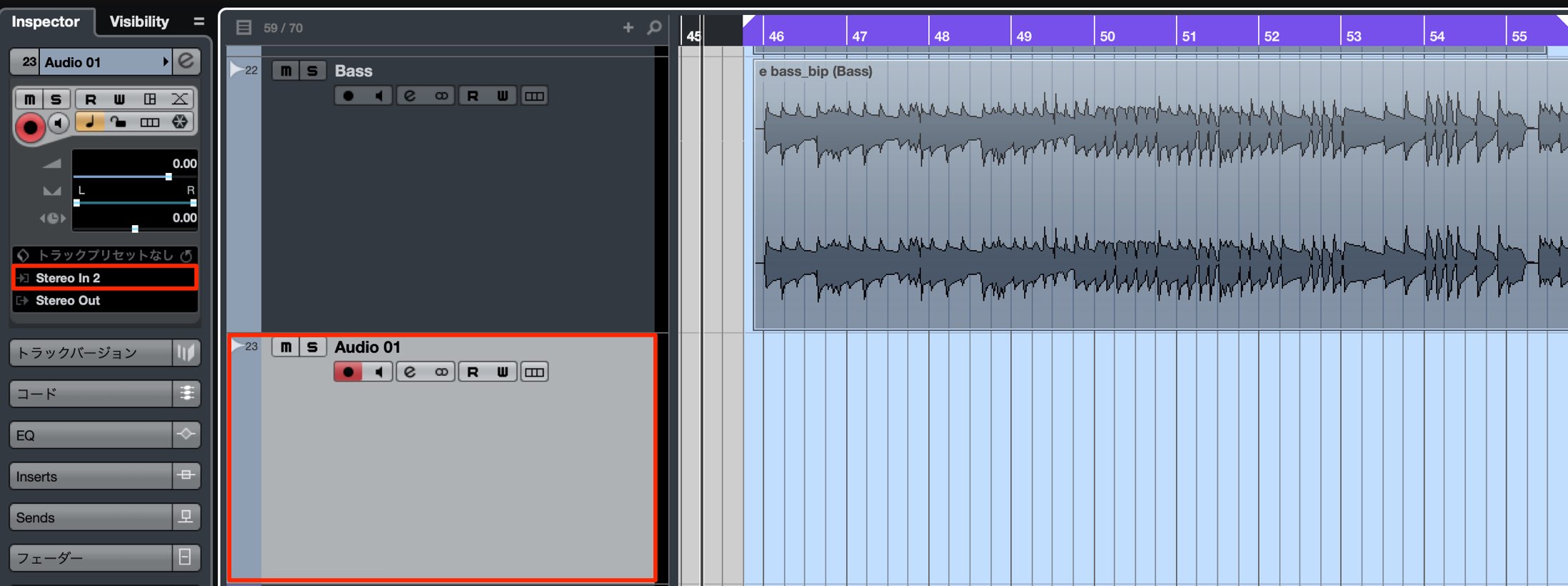
次に新規オーディオトラックを作成し、入力を「Stereo In 2」へ変更します。
これでオーディオケーブルを接続されている「OUTPUT3-4(ベース)」のサウンドが「INPUT3-4」に入ってくることになります。

トランスフォーマーを点灯させて、下のインプットGAINノブを適度に上げます。
この際、INPUT3とINPUT4は同じ値へ設定します。
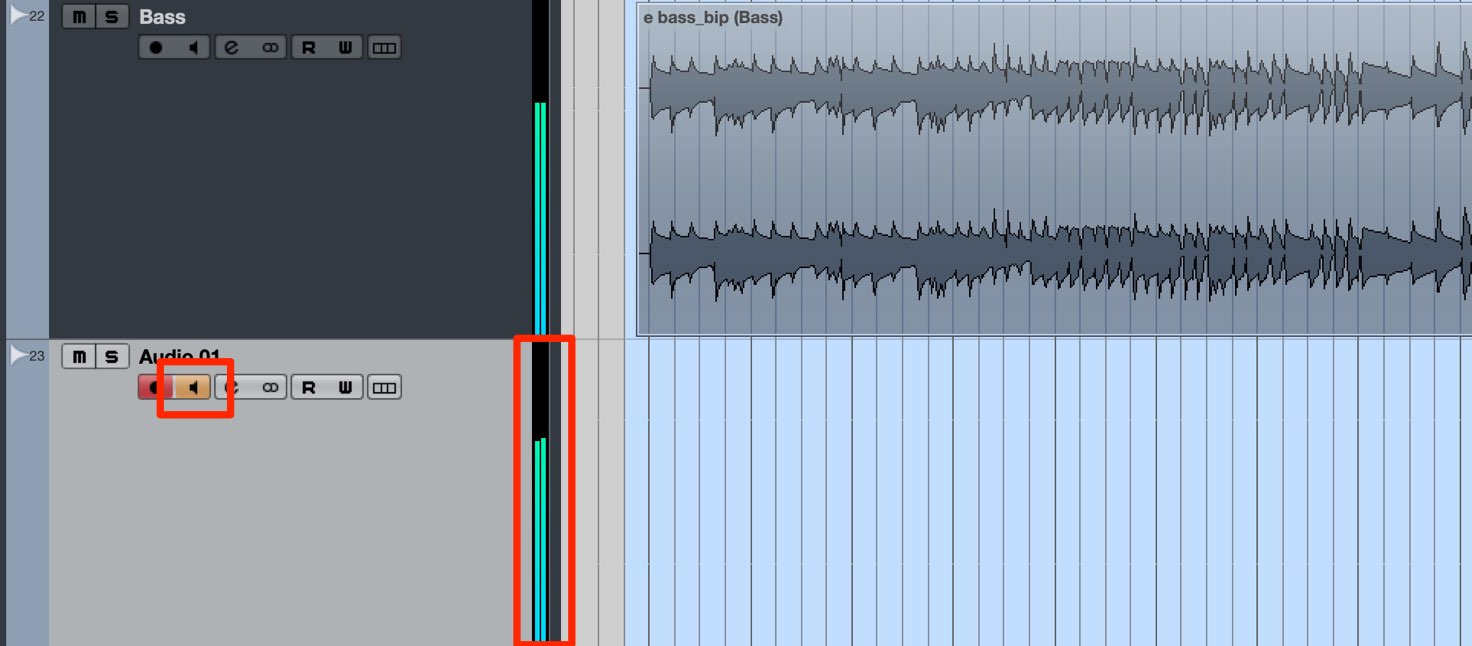
トラックの「入力モニタリング」を有効にしてCubaseを再生すると、対象トラック(ベース)の入力が確認できます。
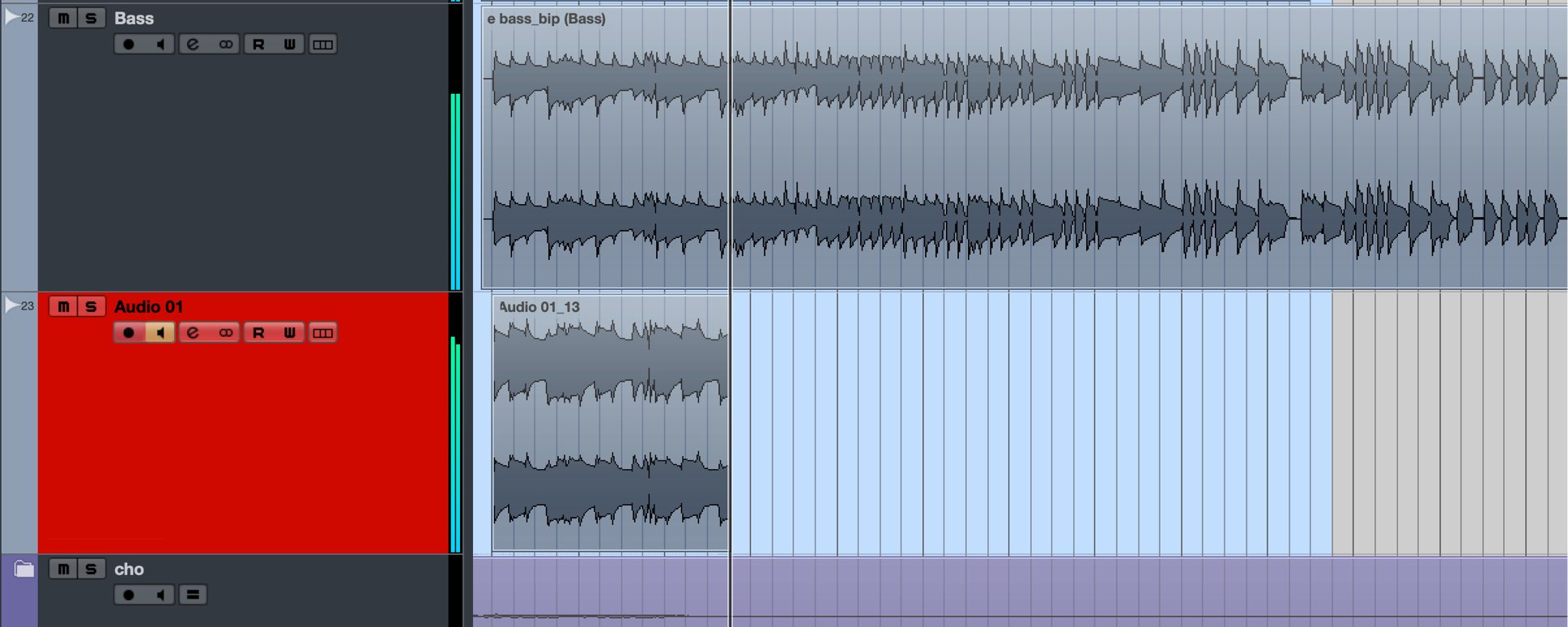
後は再生を行いながらサウンドをレコーディングします。
これでリアンプの完了です。

レコーディング時にサウンドがクリップする場合は、「PEAK」インジゲーターが赤く点灯します。
サウンドがクリップしないようにGAINノブで音量を調整しながらレコーディングを行ってください。
以上がCubaseとUR-RTの合わせ技「リアンプ」の方法となります。
高品質なサウンドはもちろんですが、トランスフォーマーの威力を存分に体感できるオーディオインターフェイスとなっていますので、是非お試しください。
カテゴリーから探す
-
 大幅値下げ市
大幅値下げ市
-
 アウトレット
アウトレット
-
 新商品
新商品
-
 初心者セット
初心者セット
-
 巣ごもり・テレワーク
巣ごもり・テレワーク
-
 配信機材
配信機材
-
 ヘッドホン・イヤホン
ヘッドホン・イヤホン
-
 マイク
マイク
-
 ワイヤレス
ワイヤレス
-
 スピーカー
スピーカー
-
 パワーアンプ
パワーアンプ
-
 ミキサー
ミキサー
-
 プロセッサー
プロセッサー
-
 ポータブルPAシステム
ポータブルPAシステム
-
 レコーダー
レコーダー
-
 カラオケ
カラオケ
-
 ギター
ギター
- ブランドから探す
- エレキギター
- アコースティックギター
- ギターアンプ
-
ギターエフェクター
- ギター用プリアンプ
- オーバードライブ/ブースター
- ペダルチューナー
- ディストーション
- ファズ
- ワウペダル/オートワウ
- アンプ/キャビネットシミュ
- ギター・ベース用ワイヤレス
- ノイズリダクション/ノイズゲート
- イコライザー
- コンプレッサー
- コーラス/フランジャー
- フェイザー
- トレモロ/ビブラート
- オクターバー/ピッチシフター
- ディレイ
- リバーブ
- アコースティックシミュレーター
- ルーパー
- ループスイッチャー
- マルチエフェクター
- ギターシンセサイザー
- ボリューム/エクスプレッション
- フットコントローラー/セレクター
- その他エフェクター
- パワーサプライ
- アコギ用DI/プリアンプ
- アコギ用エフェクター
- エフェクター用ケース
- 乾電池
- エフェクターアクセサリー
- iOS用ギターエフェクター
- ピック
- ギター/ベース用ストラップ
- ギター弦
- ギター用アクセサリー
- ギターケース
- ギターピックアップ
- ギターパーツ
- メンテナンスグッズ
-
 ベース
ベース
-
 ウクレレ
ウクレレ
-
 ドラム・パーカッション
ドラム・パーカッション
-
 ピアノ・シンセサイザー
ピアノ・シンセサイザー
-
 管楽器
管楽器
-
 弦楽器
弦楽器
-
 和楽器
和楽器
-
 ハーモニカ・その他楽器
ハーモニカ・その他楽器
-
 DTM・DAW
DTM・DAW
-
 DJ & VJ
DJ & VJ
-
 スタンド各種
スタンド各種
-
 ケーブル・コネクター
ケーブル・コネクター
-
 ラック・ケース
ラック・ケース
-
 照明
照明
-
 ステージ・トラス
ステージ・トラス
-
 映像機器
映像機器
-
 パソコン・周辺機器
パソコン・周辺機器
-
 電源周辺機器
電源周辺機器
-
 スタジオ家具・吸音材
スタジオ家具・吸音材
-
 日用品・生活雑貨
日用品・生活雑貨
-
 お酒
お酒
ブランドから探す
ブランド一覧を見るアフターサービス
- 成田コールセンター
- TEL. 0476-89-1111
- FAX. 0476-89-2222
- 徳島コールセンター
- TEL. 0885-38-1111
- FAX. 0885-38-1100
© Sound House



















